Buster Q käyttöohje
Buster Q -älynäyttö on älykäs, moderni navigointijärjestelmä. Se päivittää veneilykokemuksen tähän päivään yhdistämällä veneen keskeiset toiminnot yhdelle suurelle kosketusnäytölle. Buster Q:n ominaisuudet tekevät veneilystä helpompaa ja turvallisempaa kuin koskaan aikaisemmin. Buster Q voi esimerkiksi antaa huoltoehdotuksia moottorilta saatujen tietojen perusteella tai tallentaa suosikkireittisi ja -paikkasi.
Tämä ohje koskee Q-versiota 1. Q2-ohjeen löydät täältä.
Yleiskatsaus
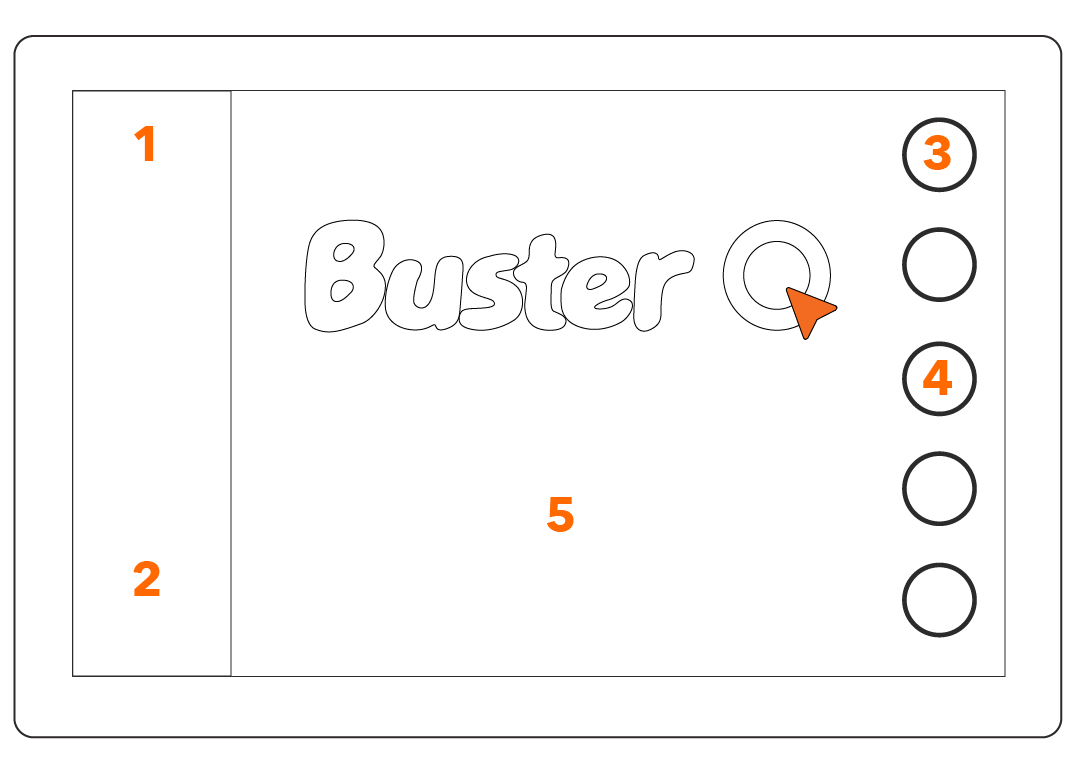
- Sivupalkki sisältää tärkeää moottoritietoa, esim. kierrosluvun. Jos veneeseen on asennettu kaiku, näkyy kaikudata sivupalkin yläosassa.
- Tilavalikosta voit vaihtaa käyttötiloja ja hyödyntää niiden toimintoja. Valikko löytyy vasemmasta alakulmasta. Samat toiminnot ovat lisävarusteena saatavassa kaukosäätimessä.
- Päävalikon pyöreä näppäin löytyy aina oikeasta yläkulmasta. Ohjeet, sovellukset ja asetukset löytyvät täältä.
- Muut näppäimet on varattu erilaisille sovelluskohtaisille toiminnoille.
- Sovellukset, kuten Kartta, Mittaristo ja Radio aukeavat näytön sovellusalueelle.
Vinkit
- Buster Q sammuu automaattisesti, kun sammutat veneen moottorin. Jos haluat jatkaa Buster Q.n käyttöä vaikka moottori ei ole käynnissä, kosketa näytöllä näkyvää laskuria kun näyttö on sammumassa.
- Pääset laitteen oletussovellukseen (oletuksena Kartta) mistä tahansa näkymästä, kun painat pitkään päävalikkonäppäintä.
- Voit vaihtaa kartan suuntaa painamalla pohjoisnuolta. Pohjoisnuoli osoittaa aina pohjoiseen.
- Buster Q -näytön ja Buster App -mobiilisovelluksen linkittäminen
Buster Q pikaohje

- Buster Q käynnistyy kun käännät virta-avainta
- Ensin laite tarkistaa järjestelmän toiminnot
- Hyväksy vastuuvapautuslauseke aloittaaksesi.
- Karttasovellus käynnistyy automaattisesti
- Valikosta löydät lisää toimintoja. Veneilyn iloa!
Sovellusten symbolit

- Kartta
- Mittaristo
- Radio
- Sää
- Asetukset
- Ohjeet
- Lämmitin
Sivupalkki

- Signaali-ikonit Yläreunan ikonit kertovat eri signaalien, kuten WiFi:n ja GPS:n, voimakkuuden.
- Kaiku Kaiun syvyystiedot näkyvät sivupalkin yläosassa. Painamalla kenttää näet syvyyshistorian.
- Moottoritiedot Sivupalkin keskiosassa näytetään moottoritiedot. Painamalla kenttää pääset Mittaristo-sovellukseen.
- Tilavalikko Tilavalikko ja sen toiminnot ovat vasemmassa alakulmassa. Vaihda tilaa värillistä ikonia painamalla.
Tilavalikko
Tilavalikosta löydät järjestelmän tärkeät toiminnot kätevinä pikatoimintoina. Käytettävissä olevien tilojen määrä riippuu siitä, mitä paketteja ja laitteita veneeseesi on asennettu.
Löydät kaikki tilavalikon toiminnot myös lisävarusteena saatavasta kaukosäätimestä. Kiinnitä kaukosäädin ruoriin, ja voit käyttää Buster Q:ta samalla kun ohjaat venettä molemmin käsin.
Navigointitila
Navigointitila löytyy jokaisesta laitteesta. Siinä näkyvät yleiset navigointitoiminnot.
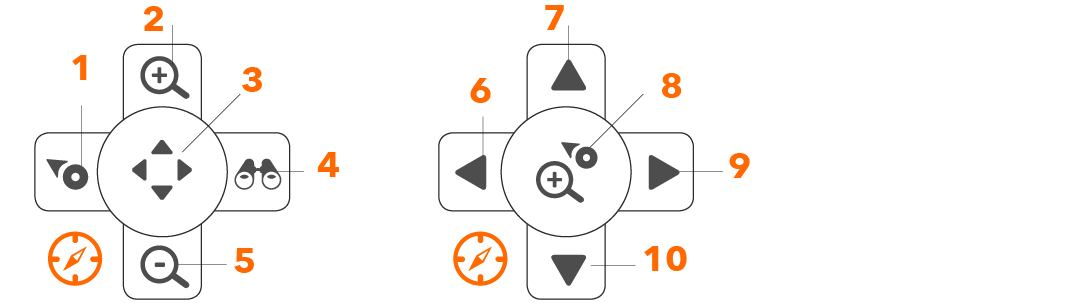
- Kohdista veneeseen
- Zoomaa sisään
- Siirry panorointiin
- Katso eteen
- Zoomaa ulos
- Vasen
- Ylös
- Takaisin perusnavigointiin
- Oikea
- Alas
Voit vaihtaa perusnavigointitilan kartan panorointiin painamalla keskimmäistä painiketta.
Uistelutila
Uistelutila näkyy kun moottoriin kytketään Yamahan uistelunopeuden säätöjohto. Jos veneessä on kalakaiku, myös siihen liittyvät toiminnot ovat käytettävissä.
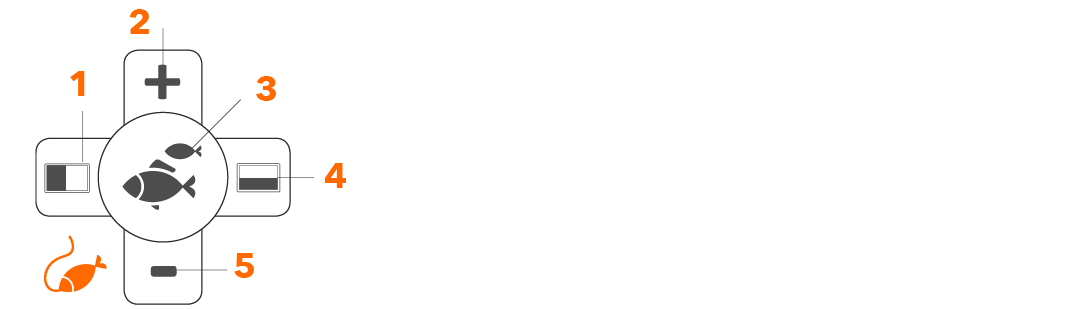
- Kalakaiku vasemmalle
- Nosta kierroksia
- Avaa / sulje kalakaiku
- Kalakaiku alareunaan
- Laske kierroksia
Mediatila
Mediatilasta löydät musiikin toistoon liittyvät toiminnot. Voit helposti säätää esimerkiksi äänenvoimakkuutta.
Kun toistat musiikkia Bluetoothin kautta, mediatilan toiminnot muuttuvat: nuolinäppäimet vaihtavat kappaletta radiokanavan sijaan.
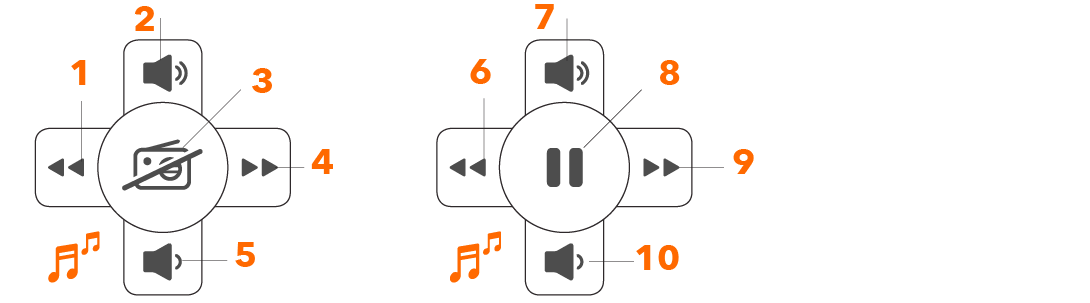
- Edellinen
- Äänenvoimakkuus +
- Päälle / pois
- Seuraava
- Äänenvoimakkuus –
- Edellinen
- Äänenvoimakkuus +
- Tauko / toista
- Seuraava
- Äänenvoimakkuus –
Päävalikko

- Sovellukset Veneestäsi löytyvät sovellukset on listattu päävalikossa.
- Pika-asetukset Päävalikon toisella välilehdellä voit säätää käteviä pika-asetuksia, esim. näytön kirkkautta.
- Valikon sulkeminen Voit sulkea valikon joko painamalla valikkopainiketta uudelleen tai koskemalla näyttöä valikon ulkopuolelta.
Kartta
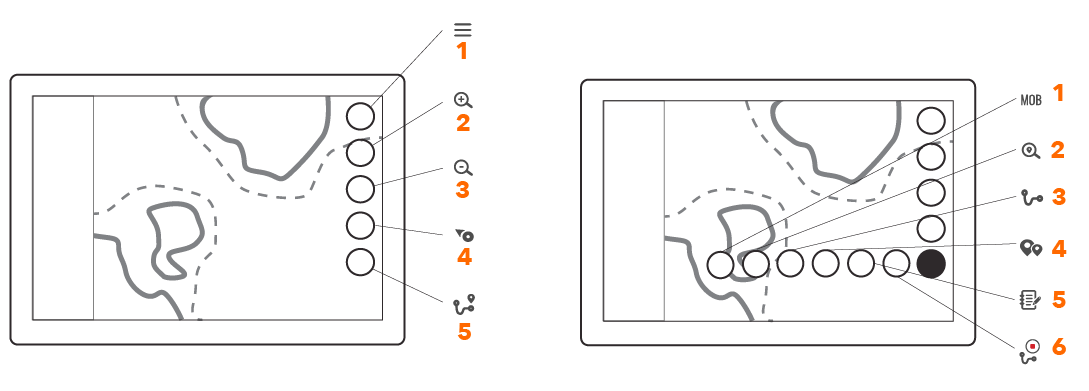
Karttavalikko
- Päävalikko avaa päävalikon, pitkä painallus avaa laitteen oletussovelluksen
- Zoomaa sisään zoomaa karttaa lähemmäs, pitkä painallus näyttää pikazoomauksen
- Zoomaa ulos zoomaa karttaa kauemmas, pitkä painallus näyttää pikazoomauksen
- Kohdista veneeseen kohdistaa ja lukitsee kartan alukseen kunnes karttaa siirretään pitkä painallus zoomaa alukseen
- Omat reitit ja paikat avaa reitteihin ja paikkoihin liittyvät lisänäppäimet pitkä painallus avaa venetiedot
Kartan toiminnot
- Mies yli (MOB) laidan merkitsee sijainnin kartalle
- Etsi paikka avaa paikkojen etsintätoiminnon
- Omat reitit avaa tallennetut reitit
- Omat paikat avaa tallennetut paikat
- Lokikirja avaa listan matkoista
- Reittijälki tallentaa kuljetun reitin
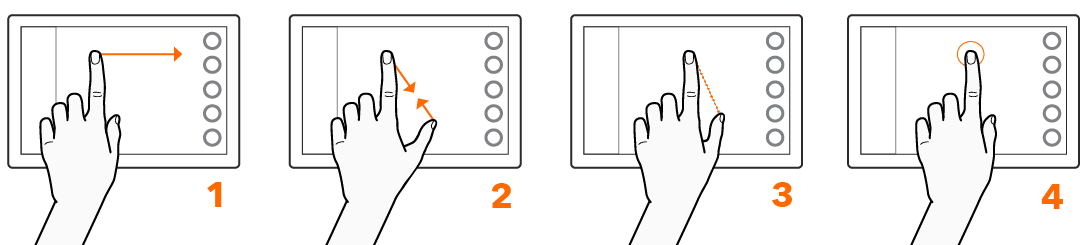
- Kartan siirtäminen: Voit liikuttaa karttaa mihin tahansa suuntaan raahaamalla sitä yhdellä tai kahdella sormella.
- Zoomaus: Voit zoomata karttaa joko näppäimillä tai nipistämällä ja levittämällä sitä kahdella sormella.
- Etäisyyksien mittaus: Aseta sormenpää mitattavan matkan alkuun ja loppuun. Väliin ilmestyvä viiva kertoo matkan pituuden
- Paikkatiedot: Saat tietää minkä tahansa paikan koordinaatit ja muun paikkatiedon näpäyttämällä sitä näytöllä.
Tutka ja kalakaiku
Jos veneessäsi on tutka tai kalakaiku, löydät niiden sovellukset Kartta-sovelluksesta. Tutkan ja kalakaiun toiminnot ovat sovellusten omissa ikkunoissa, jotka saat auki näytön yläosassa olevia ikoneita koskettamalla. Buster Q on yhteensopiva Raymarine CHIRP -kalakaiun ja Quantum-tutkan kanssa.
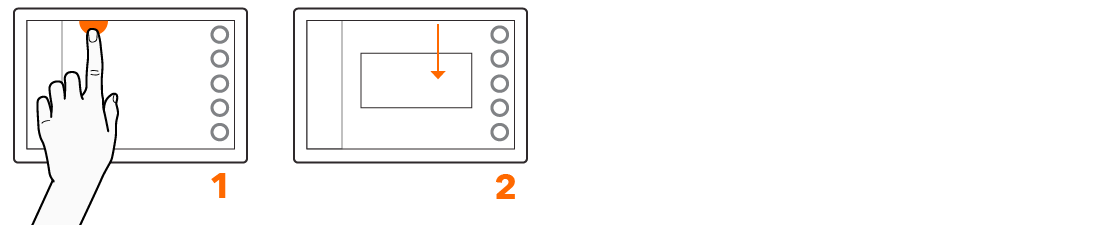
- Kosketa jompaa kumpaa ikonia näytön ylälaidassa.
- Sovelluksen ikkuna liukuu kartan päälle
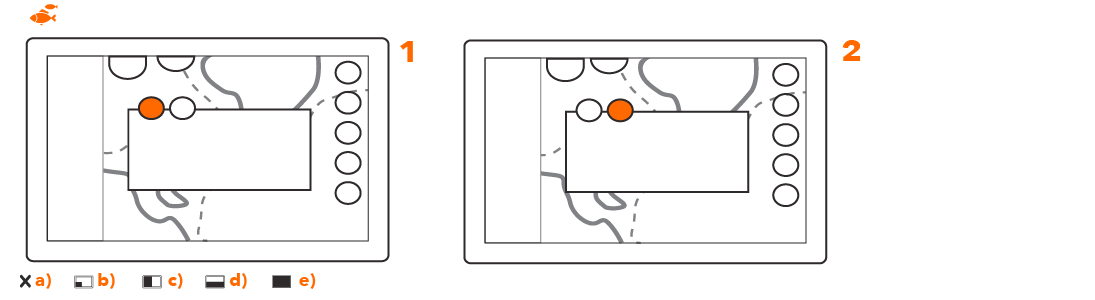
- Kalakaiun näyttövaihtoehdot: a) sulje, b) nurkka, c) pysty, d) vaaka ja e) koko näyttö
- Kalakaiun toiselta välilehdeltä löytyvät Vahvistus, Suodatus, Smoothing ja Nopeus -säädöt.
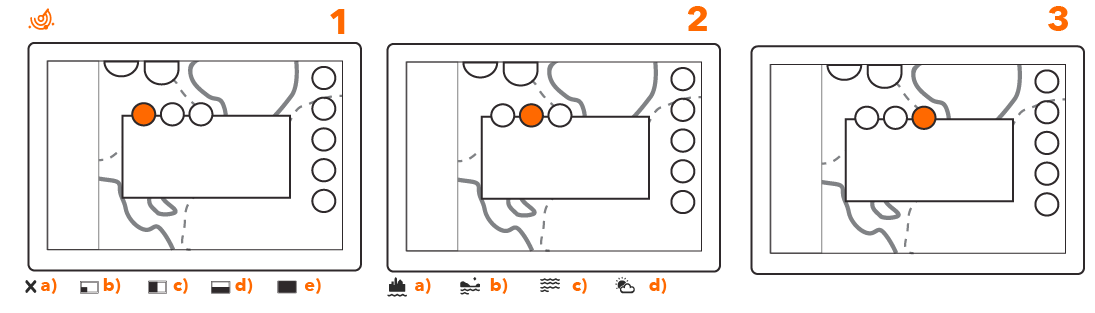
- Tutkan näyttövaihtoehdot: a) sulje, b) nurkka, c) pysty, d) vaaka ja e) koko näyttö
- Tutkan toiselta välilehdeltä löytyvät Vahvistus, Väriherkkyys, Merivälke ja Sadevälke -säädöt, sekä seuraavat esiasetukset: a) Satama, b) Rannikko, c) Avomeri ja d) Sää.
- Tutkan asetukset: asetusvälilehdellä on seuraavat toiminnot: Lähetys päällä, Kerroskuva, Alue ja Tallenna demo.
Mittaristo ja radio
Mittaristo näyttää yleiset moottoritiedot graafisesti. Mittariston toiselta sivulta löydät lisää moottoritietoja.
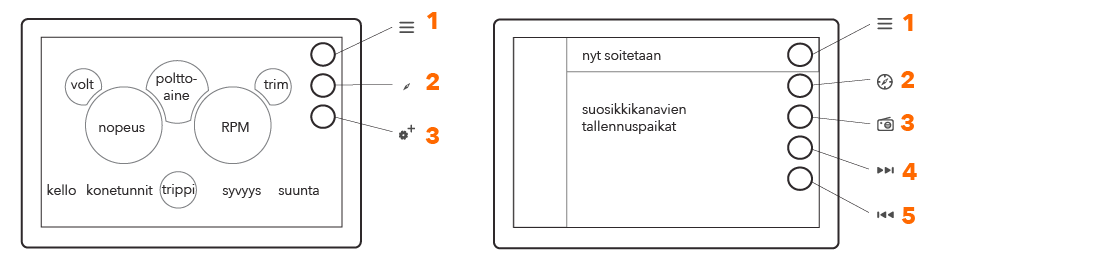
- Päävalikko avaa päävalikon, pitkä painallus avaa laitteen oletussovelluksen
- Oikotie karttaan avaa karttasovelluksen
- Mittariston toinen sivu avaa sivun, jolla näytetään yksityiskohtaiset moottoritiedot
FM-radiossa on tallennuspaikat suosikkikanavillesi. Tallenna nyt soitettava kanava painamalla + -painiketta tyhjän tallennupaikan kohdalla. Kun haluat poistaa tallennetun kanavan, paina kanavan nimen perässä olevaa – -painiketta.
- Päävalikko avaa päävalikon, pitkä painallus avaa laitteen oletussovelluksen
- Oikotie karttaan avaa karttasovelluksen
- Päälle/Pois avaa ja sulkee radion
- Haku eteenpäin etsii radiokanavia
- Haku taaksepäin etsii radiokanavia
Sää
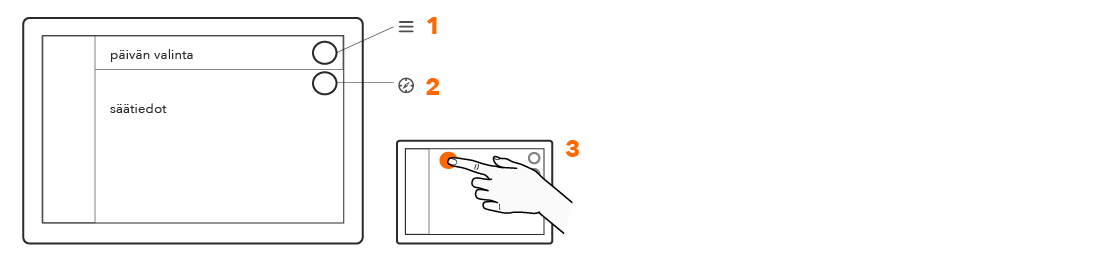
- Päävalikko avaa päävalikon, pitkä painallus avaa laitteen oletussovelluksen
- Oikotie karttaan avaa karttasovelluksen
- Päivän valinta Valitse yläriviltä päivämäärä, jonka säätietoja haluat tarkastella.
Ohjeet
Ohjeet-sovellus sisältää veneen tärkeät ohjekirjat sekä muuta tukimateriaalia. Nämä voivat olla niin tekstiä, kuvia kuin videoitakin. Ohjeiden kategoriat on listattu Ohjeet-pääsivulla, ja ne avautuvat kategorian nimeä painamalla. Yksi kategoria voi sisältää useita ohjeita.
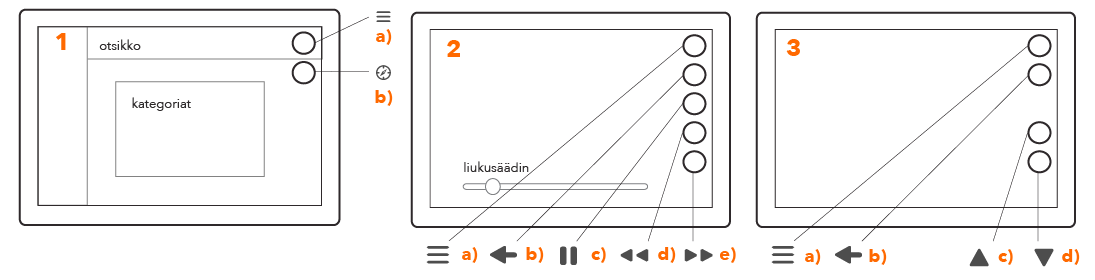
- Ohjeet-sovellus
- a) Päävalikko avaa päävalikon, pitkä painallus avaa laitteen oletussovelluksen
- b) Oikotie karttaan avaa karttasovelluksen
- Videot
- a) päävalikko, b) paluu, c) tauko, d) taaksepäin, e) eteenpäin
- Dokumentit
- a) päävalikko, b) paluu, c) selaa ylös, d) selaa alas
Asetukset
Asetuksista löydät laajan kirjon asetuksia ja toimintoja aina kartan detalji- tasosta Bluetooth-laitteen paritukseen. Asetuksiin pääset päävalikon kautta.
Järjestelmä
-
Laitteen yleiset asetukset, kuten kieli, aikavyöhyke, päivämäärän formaatti ja radion tyyppi, löytyvät Järjestelmä-kohdasta. Täältä voit myös palauttaa tehdasasetukset.
Yksiköt
- Täällä voit muuttaa kaikkia järjestelmän käyttämiä yksiköitä, esim. nopeuden, syvyyden ja suunnan yksiköt.
Yhteydet
- Yhteydet-kohdassa voit esim. vaihtaa WiFi:n tilaa tai Bluetooth-parittaa puhelimesi ja Buster Q:n
Näyttö
- Näyttö-kohdasta löydät näyttöön liittyvät asetukset. Näitä ovat esim. manuaalinen/automaattinen kirkkauden säätö.
Vene
- Veneasetuksista löydät esim. polttoaineanturin tyypin. Täällä on myös lista lisäpaketeista, jotka on aktivoitava tehdasasetusten palauttamisen jälkeen, jos ne on asennettu veneeseen.
Navigointi
- Navigointi-kohdasta löytyvät kaikki navigointiasetukset, kuten kartan suunta ja oletus-zoomaustaso. Täällä voit myös tarkistaa GPS-tiedot ja muuttaa kartan yksityiskohtaisuuden tasoa.
Hälytykset
- Hälytysasetuksissa pääset säätämään laitteen varoituksia ja hälytyksiä. Voit kytkeä päälle esim. matalan veden tai kovan sään varoitukset rastittamalla kohtien ruudut. Täällä voit kytkeä päälle ja pois myös käynnistyksen yhteydessä suoritettavan tarkastuksen.
Lämmitin
Jos veneeseesi on asennettu Wallas-lämmitin, löydät Buster Q:n päävalikosta lämmitinsovelluksen. Voit ohjata lämmitintä joko sen oman ohjauspaneelin kautta, tai Buster Q:n lämmitinsovelluksessa. Kummallakin tavalla tehdyt muutokset tapahtuvat reaaliajassa.
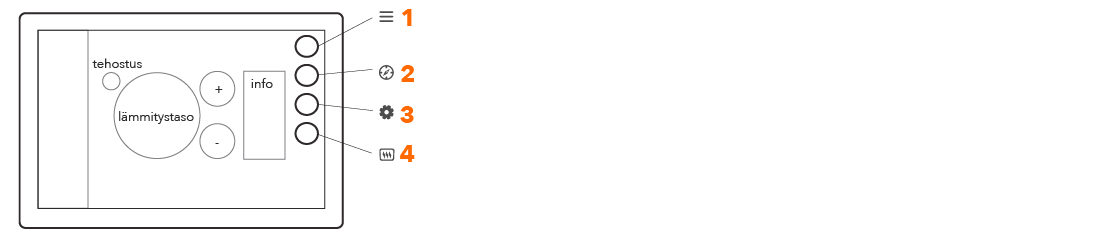
- Päävalikko avaa päävalikon, pitkä painallus avaa laitteen oletussovelluksen
- Oikotie karttaan avaa karttasovelluksen
- Asetukset avaa lämmittimen tiedot ja asetukset
- Päälle/Pois pitkä painallus kytkee lämmittimen päälle tai pois
Veneen hallinta
Veneen hallinta -ikoni löytyy aina näytön yläreunasta. Saat siis sovelluksen nopeasti auki kaikista muista sovellusnäkymistä.
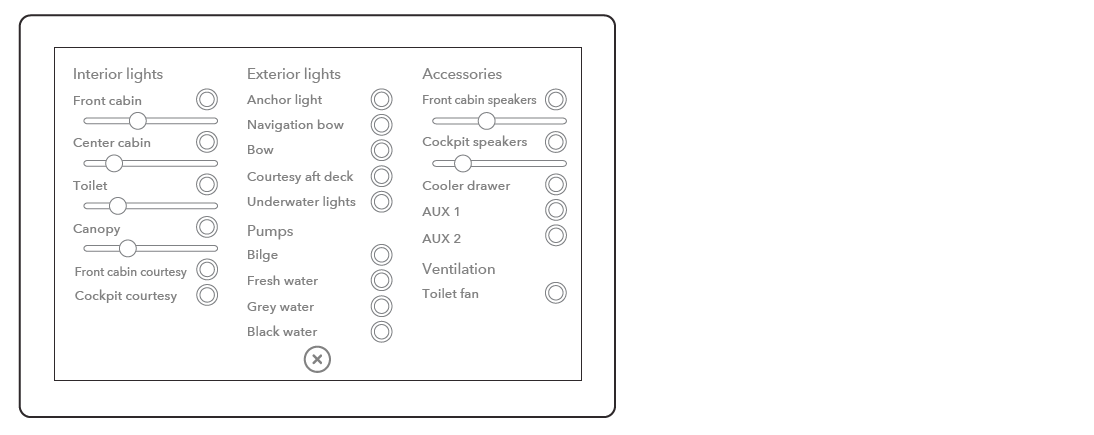
Voit ohjata veneen valoja, pumppuja ja muita laitteita Veneen hallinta -sovelluksessa. Sovelluksessa on kullekin laitteelle päälle/pois nappi. Joillekin laitteille kuten stereoille on liukusäädin, jolla voit säätää esim. äänenvoimakkuutta portaattomasti.

- Kosketa Veneen hallinta -ikonia avataksesi sovelluksen.
- Sovellus liukuu näkymän yli automaattisesti.
- Tee halutut säädöt sovellusikkunassa.
- Paina alareunan X ikonia sulkeaksesi sovelluksen.
Veneen Buster Q:n liittäminen Buster-mobiilisovellukseen:
Ongelmatilanteet
Ongelmatilanteissa otathan yhteyttä Nextfourin asiakapalveluun joko sähköpostitse tai puhelimitse. Löydät myös vastauksia yleisimmin kysyttyihin kysymyksiin sekä Q1 että Q2 liittyen Nextfourin verkkosivuilta.
Email: q-support@nextfour.com
Tel: +358 50 5168 392
